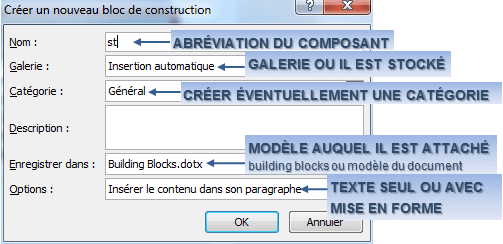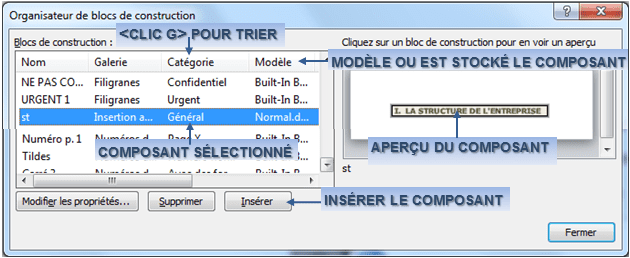Le Composant Quick Part (ou bloc de construction) concerne un texte, un graphique, une image, un tableau ou une combinaison de ces éléments dont l'utilisation est fréquente. Ils sont enregistrés sous forme d'abréviation pour être insérés facilement.
|
 infos infos
|
Un certain nombre de composants Quick Parts sont déjà préenregistré dans Word
|
|
QUAND UTILISER LE QUICK PART :
 pour les formules de politesse
pour les formules de politesse
 pour des mots, des noms propres ou des expressions à la fois compliqués et fréquemment utilisés (vocabulaire spécifique à une organisation)
pour des mots, des noms propres ou des expressions à la fois compliqués et fréquemment utilisés (vocabulaire spécifique à une organisation)
 pour des clauses de contrats commerciaux ou juridiques –
pour des clauses de contrats commerciaux ou juridiques –
|
 avancé avancé
|
Les données sont stockées non pas avec le document mais dans un modèle spécifique appelé "building blocks.dotx" ou encore avec le modèle de document
|
|
1 L'ENREGISTREMENT DU COMPOSANT QUICK PART
Avant tout, il faut stocker les données faisant l'objet d'insertions.
|
 ACTION ACTION
|
 ONGLET "INSERTION" ONGLET "INSERTION"
groupe "texte" (6ème bloc)
sélectionner les données
<clic g> sur 

|
 clavier clavier
sélectionner les données
<alt> f3
|
|
|
accepter l'abréviation ou la modifier
indiquer la galerie
indiquer le modèle
 pour valider pour valider
|
|
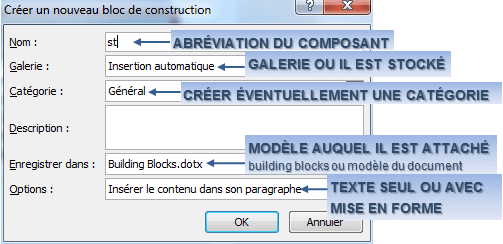
|
 CONSEIL CONSEIL
|
Utiliser une abréviation très courte de préférence, notamment si vous utilisez les raccourcis clavier pour l'insérer
|
|
|
 infos infos
|
Une fois les données stockées, elles peuvent être réutilisées autant de fois que nécessaire dans tous les types de document si le modèle "building blocks" a été sélectionné, dans les documents liés au modèle si le modèle du document a été indiqué
|
|
|
 exercice exercice
|
Dans le document "exercice long document", sélectionner le 1er titre "structure de l'entreprise" et l'enregistrer comme Quick Part sous le nom "st" avec son paragraphe
|
|
2 L'INSERTION DES COMPOSANTS QUICK PARTS
Les composants Quick Parts permettent de gagner beaucoup de temps avec les documents comportant des éléments répétitifs. L'insertion se fait lors de la saisie.
|
 ACTION ACTION
|
 ONGLET "INSERTION" ONGLET "INSERTION"
groupe "texte" (6ème bloc)
positionner le point d'insertion
<clic g> sur 
<clic g> sur 
<clic g> sur 
sélectionner l'insertion
<clic g> sur 
|
 clavier clavier
positionner le point d'insertion
taper l'abréviation de l'entrée
<f3>
|
|
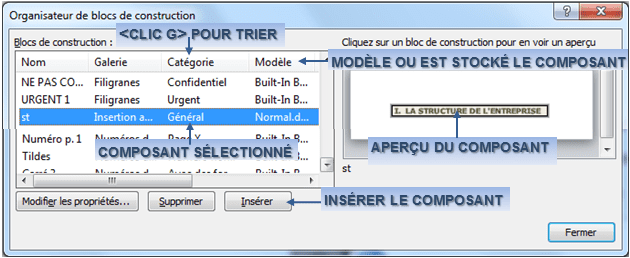
|
 CONSEIL CONSEIL
|
Lorsque vous n'avez que peu d'insertions et qu'elles sont connues, utilisez les combinaisons suivantes : <alt> <f3> pour enregistrer le composant, <f3> pour l'insérer. Si les données stockées sont nombreuses et si elles doivent être organisées utilisez la boîte de dialogue - Codifiez de manière logique vos abréviations
|
|
|
 ATTENTION ATTENTION
|
Si l'abréviation n'est pas reconnue, laisser un espace après l'abréviation avant d'appuyer sur <f3> - si l'insertion n'est toujours pas reconnue, vérifier l'attachement du modèle auquel appartient l'insertion
|
|
|
 exercice exercice
|
Créer un nouveau document
Insérer le composant précédemment créé (st)
Fermer le document sans l'enregistrer
|
|
3 LA MODIFICATION DES COMPOSANTS QUICK PARTS
Le composant Quick Part peut être modifié à postériori.

|
 infos infos
|
Il est aussi possible de modifier le composant Quick Part en en créant un nouveau du même nom, avec une autre sélection mais les mêmes autres caractéristiques. Il suffit alors de confirmer à Word la modification
|
|
|
 exercice exercice
|
À partir du document "exercice long document"
Renommer le composant "st" en "t1"
|
|
4 LA SUPPRESSION DU COMPOSANT QUICK PART
L'abréviation de données stockées et non utilisées peut être supprimée.
|
 exercice exercice
|
À partir du document "exercice long document"
Supprimer le composant QuickPart "t1"
|
|
|
 avancé avancé
|
Lors de l'enregistrement du document ayant donné lieu au stockage de l'insertion, Word peut proposer l'enregistrement des modifications apportées au modèle de document, c'est à dire l'enregistrement des composants Quick Parts créés afin de pouvoir les réutiliser avec tout nouveau document basé sur le même modèle - accepter dans ce cas l'enregistrement du modèle
|
|
|
 exercice exercice
|
Créer un nouveau document
Saisir deux formules de politesse, une pour les hommes, l'autre pour les femmes
ex :
"veuillez agréer, monsieur, mes sincères salutations"
"veuillez agréer, madame, mes salutations les plus sincères"
Les enregistrer séparément sous forme de composant Quick Part dans le modèle
ex : "mr" pour la 1ère et "mme" pour la 2éme
Fermer le document
Créer un nouveau document et tester les Quick Parts créés
Fermer le document sans l'enregistrer
|
|
![]() pour les formules de politesse
pour les formules de politesse![]() pour des mots, des noms propres ou des expressions à la fois compliqués et fréquemment utilisés (vocabulaire spécifique à une organisation)
pour des mots, des noms propres ou des expressions à la fois compliqués et fréquemment utilisés (vocabulaire spécifique à une organisation)![]() pour des clauses de contrats commerciaux ou juridiques –
pour des clauses de contrats commerciaux ou juridiques –